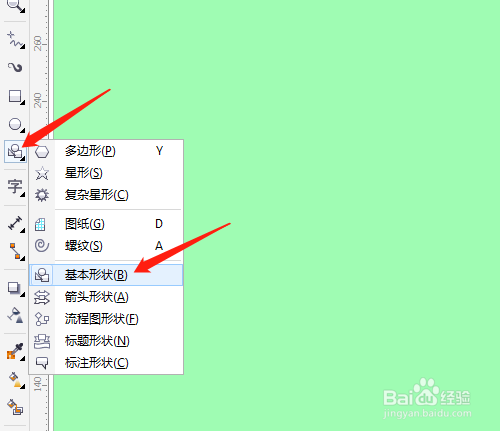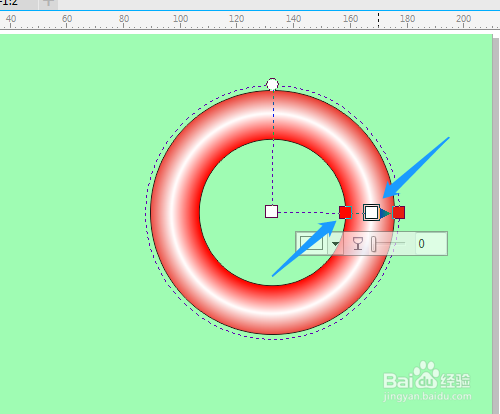CorelDRAW 怎样制作渐变色圆环
1、1.双击打开桌面上的CorelDRAW X7软件。
2、2.选绘图工具中基本形状。
3、3.找到圆环,按Ctrl键不放松绘制出图形。
4、4.单击选交互式填充工具。
5、5.属性栏中选渐变填充,椭圆形渐变填充,改颜色为红色。
6、6.虚线上双击增加颜色点,改颜色并移动位置。右击调色板上面的X取消边线。
声明:本网站引用、摘录或转载内容仅供网站访问者交流或参考,不代表本站立场,如存在版权或非法内容,请联系站长删除,联系邮箱:site.kefu@qq.com。
阅读量:39
阅读量:82
阅读量:77
阅读量:73
阅读量:67